VLC Media Player 3.0.5 là một trong những phần mềm xem phim nghe nhạc rất quen thuộc với nhiều người. Hiện nay, phần mềm đã cập nhật phiên bản mới với rất nhiều tính năng vượt trội nhằm hỗ trợ người dùng được tốt hơn. Vậy làm thế nào để tải phần mềm VLC Media Player 3.0.5 miễn phí? Mời bạn cùng theo dõi qua bài viết sau:
1. Phần mềm VLC Media Player 3.0.5 có tính năng gì nổi bật?
VLC Media Player là một phần mềm hỗ trợ người dùng có thể xem phim và nghe nhạc với mọi định dạng khác nhau mà không hề ảnh hưởng đến chất lượng gốc. Bên cạnh đó, phần mềm được tích hợp rất nhiều tính năng thú vị như: chuyển đổi định dạng media, Stream video qua internet, nghe radio trực tuyến, quay phim màn hình Desktop, thêm hiệu ứng video và audio,…
Hiện nay, VLC Media Player 3.0.5 đã được bổ sung thêm khả năng xem ảnh và video 360 độ. Nhờ đó, người xem có thể dễ dàng phóng to hay thu nhỏ các hình ảnh hoặc di chuyển xung quanh bằng cách nhấp và kéo chuột. Các tính năng chính mà bạn sẽ được sở hữu khi tải phần mềm vlc 3.0.5 bao gồm:
- Có thể chạy được file trên máy tính hoặc đĩa
- Dễ dàng stream và giao tiếp truyền thông trực tuyến
- Phần mềm hỗ trợ nhiều định dạng file khác nhau mà không cần các gói codecs đi kèm như: MPEG-2, DivX, H.264, MKV, WebM, WMV, MP3…
- Không chứa quảng cáo và không có giới hạn về tính năng
- Hỗ trợ nhiều nền tảng khác nhau như: Windows, Linux, Mac OS X…và thậm chí là cả Android, iOS và Windows Phone
- Hỗ trợ xem tivi trực tuyến chỉ cần có đường dẫn của các kênh cần xem
- Các định dạng mới và cải tiến trong nhiều định dạng
- Bộ giải mã HD AES3, Dolby Digital Plus… mới
- Bộ mã hoá Dirac mới và bộ mã hoá điểm cố định MP3
- Tính năng sửa lỗi và cải tiến khác.
2. Yêu cầu kỹ thuật khi tải phần mềm VLC Media Player 3.0.5
VLC Media Player 3.0.5 là phần mềm có dung lượng nhỏ gọn nên nó không yêu cầu cấu hình thiết bị cao, cụ thể như sau:
- Windows XP/ Vista/ 7/ 8/ 10.
- Mac OS X 10.6.
- iOS 9.0 trở lên.
- Android 2.3 trở lên.
3. Link tải phần mềm VLC Media Player 3.0.5 miễn phí
Tùy thuộc vào cấu hình máy, bạn hãy truy cập vào 1 trong 2 đường link sau để tải VLC Media Player 3.0.5 miễn phí:
Link VLC Media Player 3.0.5 download
VLC Media Player 3.0.5 (32bit)
TẠI ĐÂY
VLC Media Player 3.0.5 (64bit)
TẠI ĐÂY
4. Hướng dẫn cài đặt VLC Media Player 3.0.5
Sau khi download VLC Media Player 3.0.5 bằng đường link chúng tôi đã cung cấp, bạn cần thực hiện cài đặt theo các bước sau để có thể sử dụng được phần mềm:
Bước 1: Click chuột phải vào file vừa tải về, sau đó chọn Open.
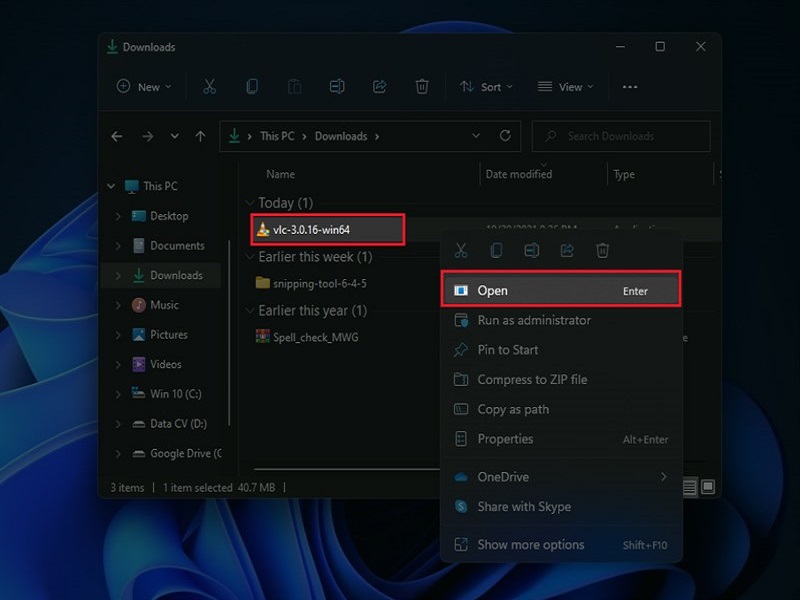
Chọn Open
Bước 2: Tiếp theo, bạn ấn chọn Next để tiếp tục, sau đó bạn ấn Next thêm 2 lần nữa.
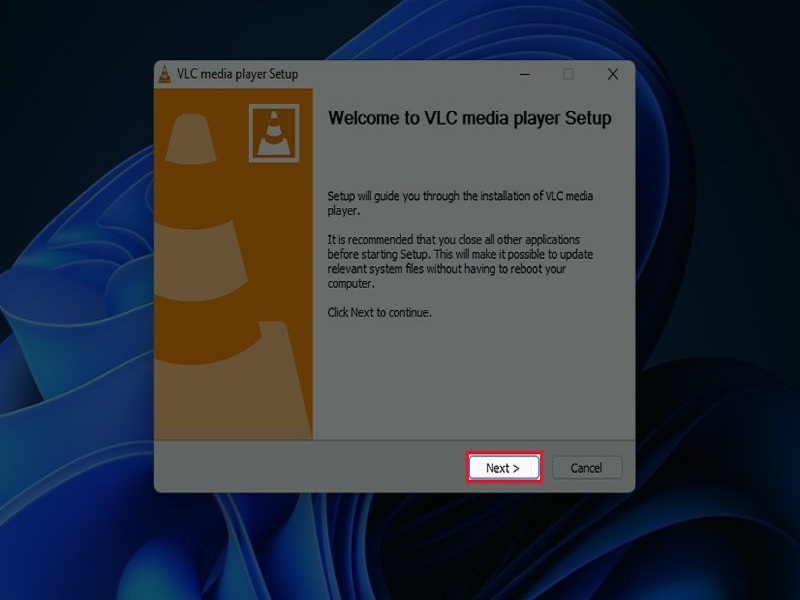
Ấn Next
Bước 3: Sau đó, chọn Install.
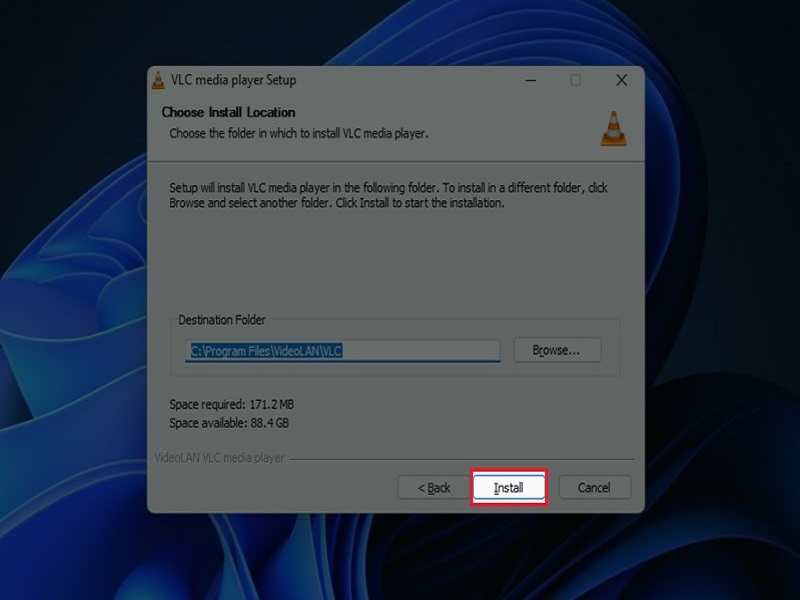
Chọn Install
Bước 4: Cuối cùng, bạn chọn Finish để hoàn tất.
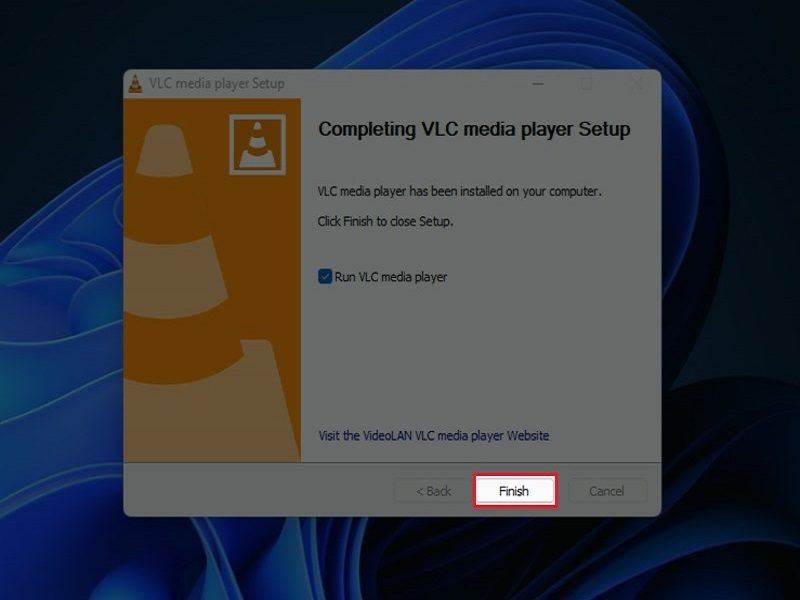
Chọn Finish
Như vậy, chỉ với 4 bước đơn giản như trên là bạn đã hoàn tất việc cài đặt VLC Media Player 3.0.5 về máy. Rất đơn giản và nhanh chóng phải không bạn?
5. Hướng dẫn sử dụng VLC Media Player 3.0.5
Để quay video màn hình bằng VLC Media Player 3.0.5, bạn chỉ cần thực hiện theo các bước như sau:
Bước 1: Bạn mở phần mềm VLC trên máy tính, sau đó click vào Media và chọn Convert / Save.
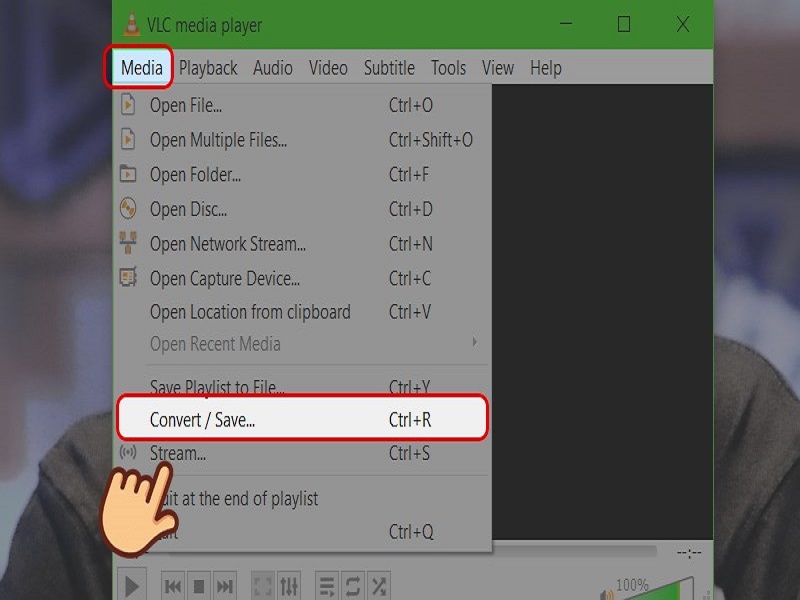
Click vào Media và chọn Convert / Save
Bước 2: Tại bảng hiện ra, bạn chọn mục Capture Device => Chọn vào biểu tượng mũi tên của mục Capture mode => Chọn tiếp Desktop.
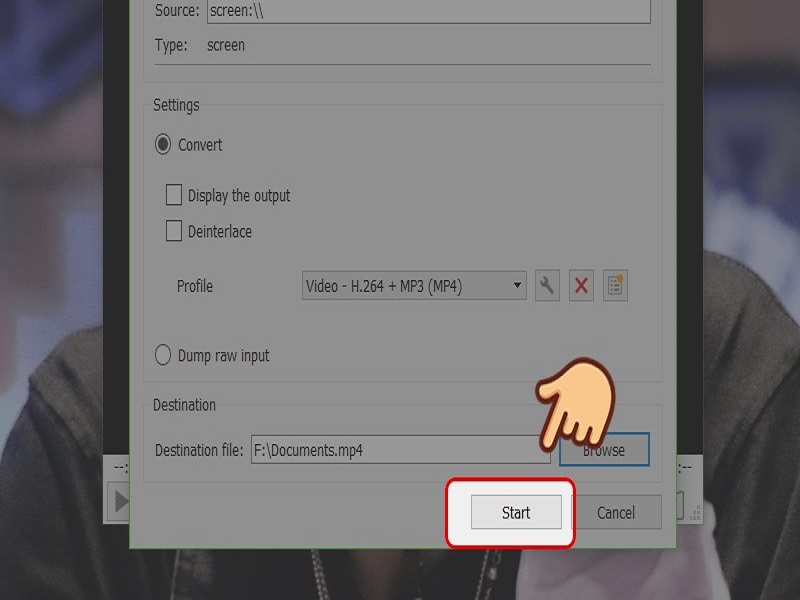
Chọn Desktop
Bước 3: Tiếp đến, bạn thiết lập tốc độ (số hình/giây) cho video của mình ở Desired frame rate.Tốc độ này càng cao thì chất lượng hình ảnh sẽ càng mượt mà, nhưng dung lượng file cũng sẽ lớn hơn và ngược lại. Nếu bạn chỉ muốn ghi ở mức trung bình thì có thể chọn tốc độ mặc định là 15FPS. Sau khi thiết lập xong, bạn nhấn vào Convert/Save để tiếp tục.
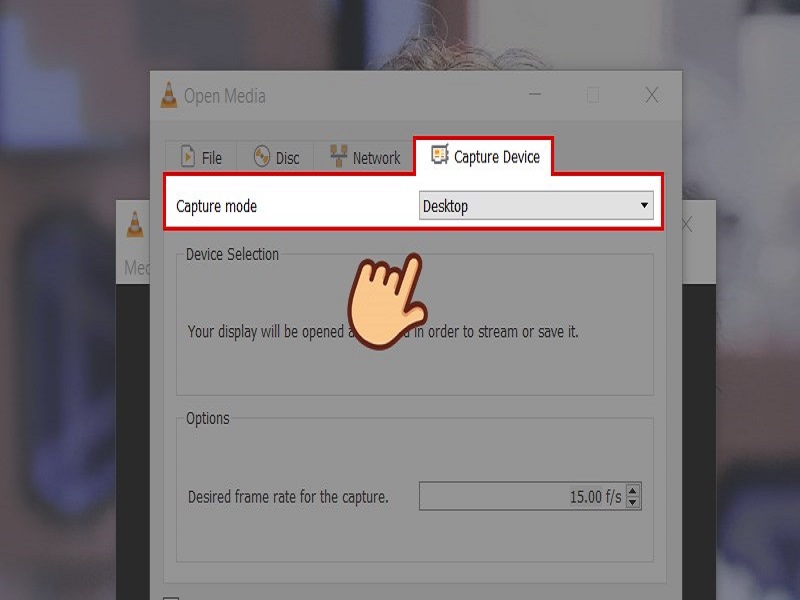
Chọn Convert/Save
Bước 4: Chọn biểu tượng mũi tên trong mục Profile => Chọn định dạng cho video của bạn.
Nếu muốn thay đổi, điều chỉnh độ phân giải và mã hóa video, bạn hãy nhấp vào biểu tượng sửa chữa (Edit selected profile) ở bên cạnh và tiến hành điều chỉnh.
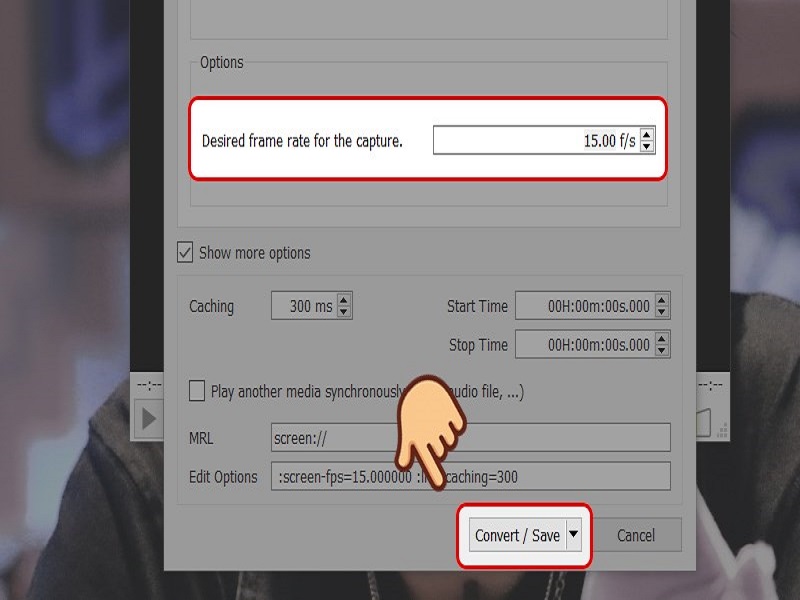
Chọn định dạng cho video
Bước 5: Ở mục Destination file, bạn chọn Browse và chọn vị trí lưu video sau khi quay xong => Chọn Save.
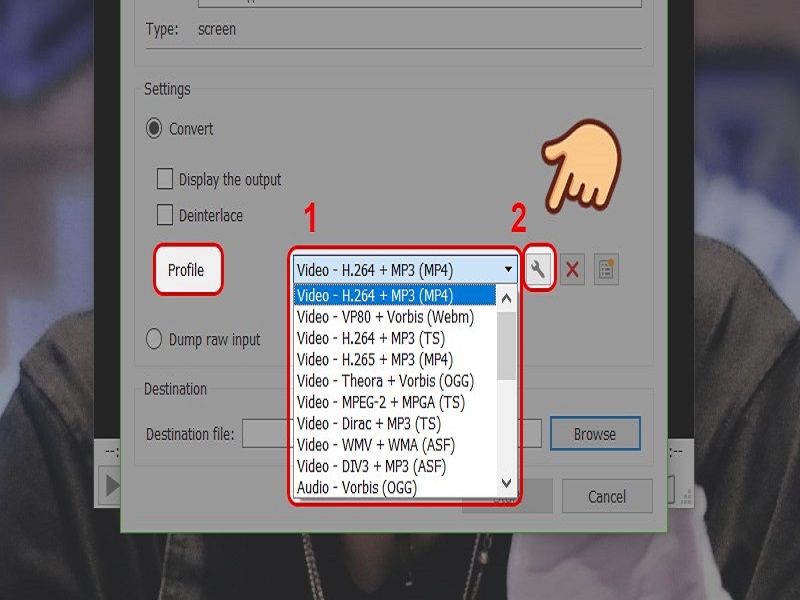
Chọn Save
Bước 6: Nhấn Start để bắt đầu quá trình quay màn hình.
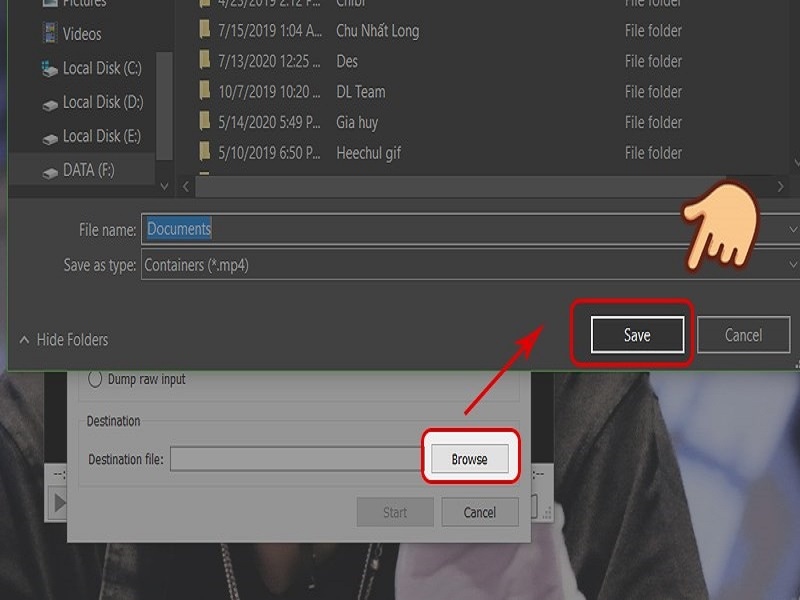
Nhấn Start
Bước 7: Khi quay, bạn sẽ thấy màn hình hiển thị cửa sổ này, bạn có thể tùy chỉnh âm lượng, tạm dừng hoặc dừng hẳn khi đã quay xong. Khi chọn dừng hẳn, video sẽ tự động được lưu lại ở vị trí khi nãy bạn chọn.
Trên đây là hướng dẫn tải phần mềm VLC Media Player 3.0.5 được Vintech City chia sẻ với bạn đọc. Chúng tôi mong rằng, bạn có thể tài và cài đặt thành công phần mềm nghe nhạc, xem video này. Nếu bạn gặp khó khăn trong quá trình cài đặt xin vui lòng để lại bình luận để được chúng tôi hỗ trợ sớm nhất.


